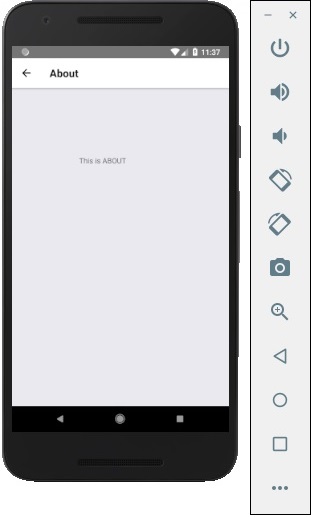📌 相关文章
- React 路由器和 React 路由器 Dom 有什么区别? - HTML(1)
- React 路由器和 React 路由器 Dom 有什么区别? - HTML代码示例
- 如何使用 React 路由器 - Javascript 代码示例
- react js 路由器 - Shell-Bash (1)
- React Native-文本
- React Native-文本(1)
- React Native-按钮(1)
- React Native-按钮
- react-native 6 位代码 - Shell-Bash (1)
- 如何在 react-native 中创建表?
- 如何在 react-native 中创建表?(1)
- 路由器 (1)
- React Native 和 React 有什么区别?
- React Native 和 React 有什么区别?(1)
- react js 路由器 - Shell-Bash 代码示例
- React Native 可按下组件(1)
- React Native 中的哑组件
- React Native 中的哑组件(1)
- React Native 可按下组件
- React Native教程
- React Native教程(1)
- react-native 使用 typescript (1)
- 如何使用 react-native-paper 库在 react-native 中创建按钮?
- 如何使用 react-native-paper 库在 react-native 中创建按钮?(1)
- React Native-应用(1)
- React Native-应用
- React Native 简介
- React Native 简介(1)
- React Native-视图
📜 React Native-路由器
📅 最后修改于: 2020-12-08 06:09:28 🧑 作者: Mango
在本章中,我们将了解React Native中的导航。
步骤1:安装路由器
首先,我们需要安装Router 。我们将在本章中使用React Native Router Flux。您可以在终端的项目文件夹中运行以下命令。
npm i react-native-router-flux --save
步骤2:整个申请
由于我们希望路由器处理整个应用程序,因此我们将其添加到index.ios.js中。对于Android,您可以在index.android.js中执行相同的操作。
App.js
import React, { Component } from 'react';
import { AppRegistry, View } from 'react-native';
import Routes from './Routes.js'
class reactTutorialApp extends Component {
render() {
return (
步骤3:添加路由器
现在,我们将在components文件夹中创建Routes组件。它将返回带有多个场景的路由器。每个场景都需要键,组件和标题。路由器使用key属性在场景之间切换,组件将显示在屏幕上,标题将显示在导航栏中。我们还可以将initial属性设置为最初要渲染的场景。
Routes.js
import React from 'react'
import { Router, Scene } from 'react-native-router-flux'
import Home from './Home.js'
import About from './About.js'
const Routes = () => (
)
export default Routes
步骤4:创建组件
我们已经有了前面各章中的Home组件;现在,我们需要添加About组件。我们将添加goToAbout和goToHome函数以在场景之间切换。
Home.js
import React from 'react'
import { TouchableOpacity, Text } from 'react-native';
import { Actions } from 'react-native-router-flux';
const Home = () => {
const goToAbout = () => {
Actions.about()
}
return (
This is HOME!
)
}
export default Home
About.js
import React from 'react'
import { TouchableOpacity, Text } from 'react-native'
import { Actions } from 'react-native-router-flux'
const About = () => {
const goToHome = () => {
Actions.home()
}
return (
This is ABOUT
)
}
export default About
该应用程序将呈现初始主屏幕。
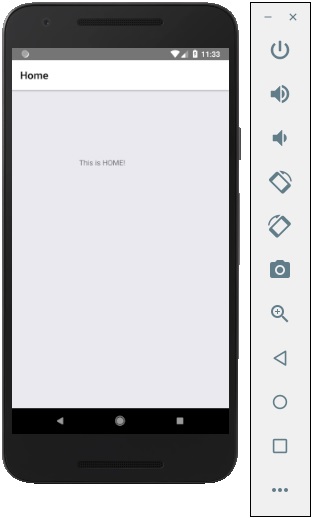
您可以按按钮切换到关于屏幕。将显示“后退”箭头;您可以使用它返回上一屏幕。